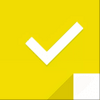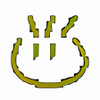シンプルな付箋紙ツール。
シンプルな付箋紙ツール。
票: (140票)
プログラムライセンス: 無料
開発者/メーカー: Simnet Software
バージョン: 5.8
次のOSで利用可能: Windows
票:
プログラムライセンス
(140票)
無料
開発者/メーカー
バージョン
Simnet Software
5.8
次のOSで利用可能:
Windows
高評価
- 無料
- 複数のテーマから選択可能
- 便利なキーボードショートカット
低評価
- ハイパーテキストリンクなし
Simple Sticky Notesは、デスクトップ上に自分宛てのメモを貼ることができる無料の付箋紙アプリケーションです。
Simple Sticky Notesをダウンロードした後、インストーラをダブルクリックしてWindowsセットアップウィザードを実行します。インストーラはユーザーフォルダとシステムフォルダを設定し、Simple Sticky Notesをアプリケーションメニューに追加します。Simple Sticky Notesが起動しているとき、システムトレイのアイコンを右クリックすると、設定にアクセスしたり、新しいノートを作成したりすることができます。新しいメモを作成すると、デスクトップに付箋紙が追加されます。メモは、他のデスクトップウィンドウと同様にウィンドウの枠があり、事務用品店で見かける付箋に似ています。
デスクトップに貼られたメモでは、ワープロのようにテキストを入力したり編集したりできます。テキストを入力した後、テキストを選択して右クリックすることで、段落スタイルのオプションにアクセスできます。コンテキストメニューには、おなじみのフォント、色、サイズ、両端揃えのオプションのほか、選択したテキストをGoogle検索で調べるオプションも表示されます。これは素晴らしい機能で、ほとんどのユーザーにとっては、単にデスクトップに付箋を貼るだけで十分です。しかし、他の付箋紙アプリケーションには、Simple Sticky Notesにはない、非常に便利な機能があります。例えば、Simple Sticky Notesには、メモをハイパーテキストでリンクさせたり、関連する新しいメモを自動的に作成したりする機能は備わっていません。その名前が示すように、これは1つの目的を持ったシンプルなプログラムです。
Simple Sticky Notesには、ウィンドウの色や不透明度など、いくつかのスタイルオプションが用意されています。これらのオプションは、プログラムを終了するXボタンの横にあるドロップダウンメニューからアクセスできます。特に長いメモの場合、他のデスクトップウィンドウと同様にウィンドウのサイズを変更することができます。デスクトップからノートを削除し、Simple Sticky Notesのデータベースから削除するには、ドロップダウンメニューをクリックし、「ノートの削除」を選択します。重要なメモについては、指定した時刻にメモを思い出させるアラーム機能を選択することができます。アラームを設定するには、ドロップダウンメニューをクリックして「アラーム」を選択し、アラームが鳴る時間を入力します。
Simple Sticky Notesを閉じずにデスクトップのノートを隠すには、トレイアイコンを右クリックして「ノートを隠す」を選択するか、キーボードのAlt-Hを押してください。メモをデスクトップに戻すには、「メモを表示」を選択するか、Alt-Sを押します。設定メニューでは、Simple Sticky Notesのウェブサイトを開き、紙の質感や色の変更など、無料の付箋のテーマをダウンロードしてインストールすることができます。また、このウェブサイトでは、デフォルトのサウンドの代わりに使用できるアラーム音も選択できます。Simple Sticky Notesをより効率的にするために、新しい空白のメモやクリップボードの内容からメモを作成するためのキーボードショートカットを割り当てることができます。これらのオプションは、メイン設定メニューからアクセスできます。
高評価
- 無料
- 複数のテーマから選択可能
- 便利なキーボードショートカット
低評価
- ハイパーテキストリンクなし